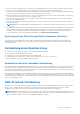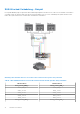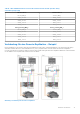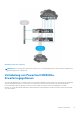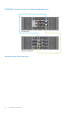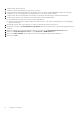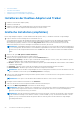Deployment Guide
Table Of Contents
- Dell EMC PowerVault Speicher-Arrays der Reihe MD3860f Bereitstellungshandbuch
- Einführung
- Hardware-Installation
- Planung der Speicherkonfiguration
- Anschließen des Speicher-Arrays
- Konfiguration des Fibre Channel mit Dell MD Series Speicher-Arrays
- Fibre Channel auf SAN-Attached Speicher-Arrays konfigurieren
- Weitere nützliche Informationen
- Unterstützte Fibre-Channel-HBAs installieren
- Verzonung auf dem Fibre Channel-Switch verwenden
- Verkabelung eines Speicherarrays
- SAN-Attached-Verkabelung
- Verkabelung von PowerVault MD3060e-Erweiterungsgehäusen
- Installieren von MD-Storage-Manager
- Aufgaben nach der Installation
- Deinstallieren von MD-Storage-Manager
- Load balancing (Lastenausgleich)
- Anhang - Verwenden von SFP-Modulen und Glasfaserkabeln
- Anhang - Bewährte Vorgehensweisen zur Hardwareverkabelung
- Wie Sie Hilfe bekommen
6. Schalten Sie das Speicher-Array aus.
7. Schalten Sie alle Erweiterungsgehäuse im betroffenen System aus.
8. Schließen Sie das/die Erweiterungsgehäuse an das Speicher-Array an. Korrekte Verkabelungsdiagramme finden Sie im Abschnitt
„Verkabelung von PowerVault MD3060e-Erweiterungsgehäusen“ weiter oben in diesem Dokument.
9. Schalten Sie das/ die Erweiterungsgehäuse ein und warten Sie, bis die LED-Statusanzeige des Gehäuses blau aufleuchtet.
10. Schalten Sie das Speicher-Array ein und warten Sie, bis die Status-LED Bereitschaft anzeigen:
● Die Betriebsanzeige leuchtet grün, wenn das System eingeschaltet ist.
● Wenn die Anzeige „Wartung erforderlich“ gelb leuchtet, liegt ein Fehler vor, der mit PowerVault Modular Disk Storage Manager
angezeigt werden kann.
11. Nachdem das Speicher-Array online und bereit ist, schalten Sie die angeschlossenen Hostsysteme ein.
12. Aktualisieren Sie mithilfe von PowerVault MD-Storage-Manager die Firmware aller angeschlossenen Erweiterungsgehäuse, falls sie
veraltet ist.
13. Wählen Sie im EMW-Fenster das zu aktualisierende Gehäuse aus und starten Sie Array-Management-Fenster (AMW).
14. Wählen Sie im Array-Management-Fenster die Option Upgrade der > EMM-Firmware aus.
15. Klicken Sie auf Alles auswählen, um alle angeschlossenen Erweiterungsgehäuse gleichzeitig zu aktualisieren.
16. Klicken Sie auf Start.
18 Hardware-Installation